Page 1

DCP-9040CN
在使用本设备之前,您必须安装硬件和驱动程序。 请仔细阅读此 “ 快速安装指南 ”
以便获取正确的安装步骤和说明。
步骤 1
安装本设备
步骤 2
安装驱动程序和软件
快速安装指南
安装完成!
将此 《快速安装指南》和随机光盘保存在适宜的地方,以便随时快捷查询。
版本 A
Page 2

1
本指南中使用的符号
警告
此图标警告您应如何避
免可能造成的人身伤害。
不正确的安装
此图标提醒您与本设备
不兼容的设备和操作。
触电伤害
此图标警告您避免可能
发生的触电伤害。
注释
此图标提醒您如何应对
可能出现的情况,或提
供有关当前操作如何与
其他功能工作的提示。
高温表面
此图标警告您切勿触摸
高温的设备部件。
使用说明书,软件使用
说明书或
网络使用说明书
此图标指明应参考随机
光盘上的使用说明书、
软件使用说明书或网络
使用说明书。
注意
此图标说明了您必须遵
守或避免的一些操作步
骤以防止损坏设备。
Page 3

开始
纸箱内组件 ......................................................................................................................................................................2
操作面板..........................................................................................................................................................................3
目录
步骤
步骤
1 –
拆除设备的包装材料........................................................................................................................................................4
安装墨粉盒 ......................................................................................................................................................................5
将纸张装入纸盒 ...............................................................................................................................................................6
安装电源线 .....................................................................................................................................................................7
设置液晶显示屏对比度 .................................................................................................................................................... 7
2 –
Windows
对于 USB 接口电缆用户
( 适用于 Windows
对于网络接口用户
( 适用于 Windows® 2000 专业版 / XP / XP 专业版 x 64 版本 / Windows Vista™) ....................................................... 13
防火墙设置...............................................................................................................................................................16
Macintosh
对于 USB 接口电缆用户 ............................................................................................................................................... 18
适用于 Mac OS
对于网络接口用户 ........................................................................................................................................................ 20
适用于 Mac OS
安装本设备
安装驱动程序和软件
®
®
2000 专业版 / XP / XP 专业版 x64 版本 / Windows Vista™) ........................................................ 10
®
®
X 10.2.4 或更高版本 ................................................................................................................... 18
®
X 10.2.4 或更高版本 ................................................................................................................... 20
对于网络用户
BRAdmin Light 实用程序 ( 适用于 Windows®用户 ) .....................................................................................................23
安装 BRAdmin Light 配置实用程序..........................................................................................................................23
使用 BRAdmin Light 设置您的 IP 地址、子网掩码以及网关 ...................................................................................23
BRAdmin Light 实用程序 ( 适用于 Mac OS
使用 BRAdmin Light 设置您的 IP 地址、子网掩码以及网关 ...................................................................................24
网络基本管理 ( 网络浏览器 ) .........................................................................................................................................25
将网络设置恢复为出厂默认设置.................................................................................................................................... 25
®
X 用户 ) ...................................................................................................24
耗材及可选件
可选内存........................................................................................................................................................................26
耗材 ...............................................................................................................................................................................26
1
Page 4

开始
1
1
各国装箱清单可能不同。请保存所有包装材料、保护材料和打印机纸箱,以便将来运输之用。
纸箱内组件
9
1
2
3
4
5
8
7
6
10
1 自动进稿器 (ADF)
2 操作面板
3 前盖释放按钮
4 前盖
5 纸盒
随机光盘
适用于 Windows
适用于 Macintosh
交流电源线
6 电源开关
7 自动进稿器的原稿输出托板
8 原稿盖
9 正面向下出纸托架
10 多功能纸盒 (MP 纸盒 )
®
®
USB 接口电缆
快速安装指南
有关重新包装的插页和
转印带单元 ( 预先安装 )
废粉仓 ( 预先安装 )
塑料包装袋
墨粉盒 ( 黑色、青色、品红色和黄色 )
硒鼓单元 ( 预先安装 )
为确保安全操作,必须仅将随机电源线的插头插入标准接地电源插座。 否则可能会引起电击
伤害和过度的电噪声辐射。
网络接口电缆不是标配附件。 请购买适合您要使用的网络接口电缆。
此时请勿连接接口电缆。 请在安装软件的过程中,根据屏幕提示连接接口电缆。
USB 接口电缆
请确保您使用的 USB 2.0 接口电缆的长度不超过 2 米。 使用 USB 接口电缆时,确保将其连
接到计算机的 USB 端口上,请勿将其连接到键盘的 USB 端口或无电源的 USB 集线器上。
网络接口电缆
对于 10BASE-T 或 100BASE-TX 快速以太网络,应使用一个直通 Category5 ( 或更高版本 )
的双绞电缆。
2
Page 5
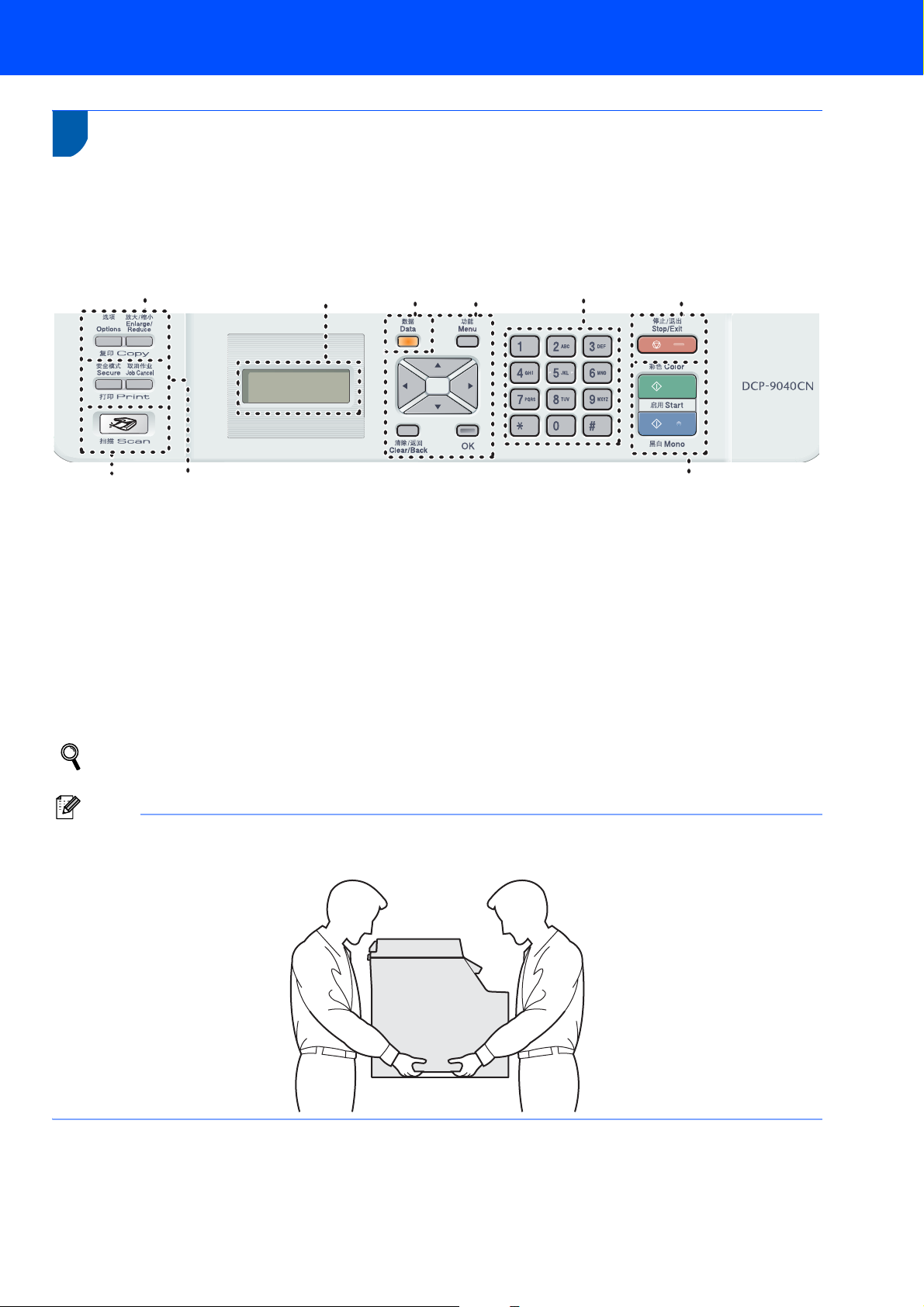
开始
2
操作面板
DCP-9040CN
1
9
2
3 456
78
1 复印键
2 LCD ( 液晶显示屏 )
3 数据指示灯
4 功能键
6 停止 / 退出键
7 启用键
8 打印键
9 扫描键
5 数字键
有关操作面板的详细信息,请参见使用说明书第 1 章的 “ 操作面板概述 ”。
注释
本设备约重 32.8 千克 (72.6 lb)。 为避免造成伤害,至少需要两人共同抬起设备。 放下设备时,
请小心避免夹到手指。
3
Page 6

步骤
1
安装本设备
1
1
拆除设备的保护材料
重要事项
保存所有包装材料、保护材料和纸箱,以
便日后装运设备时使用。
不正确的安装
请勿插入交流电源插头。
1 移去设备的保护带。
2 按下前盖释放按钮,然后打开前盖。
4 握住硒鼓单元的绿色把手。 向上提起硒
鼓单元,然后向外拉出直至其停止。
3 如下图所示,移去四个橙色保护材料。
5 如下图所示,移去橙色保护材料。
4
Page 7

安装本设备
2
安装墨粉盒
1 打开墨粉盒的包装,然后轻轻左右摇晃
墨粉盒 5-6 次。
2 移除保护盖。
3 握住墨粉盒的把手,将其装入硒鼓单
元。 请确保装入的墨粉盒的颜色与硒鼓
单元上标签的颜色相同,并确保墨粉盒
放置到位后按下墨粉盒把手 (1)。
4 重复步骤 1 - 3 装入其他墨粉盒。
5 将硒鼓单元装回设备。
6 合上设备前盖。
1
2
3
4
(1)
(1)
1 C — 青色
2 M — 品红色
3 Y — 黄色
4 K — 黑色
5
Page 8

步骤
1
安装本设备
3
将纸张装入纸盒
不正确的安装
请勿连接接口电缆。 请在安装软件的过程
中,根据屏幕提示连接接口电缆。
1 将纸盒从设备中完全拉出。
3 展开堆叠的纸张以避免卡纸与进纸错
误。
4 将纸张放入纸盒。 确保纸盒中的纸张平
整,并位于最大纸张限量标记之下。
2 当按下绿色纸张导块释放杆 (1) 时,滑
动纸张导块以适合纸张尺寸。 确保导块
已牢固地嵌入插槽中。
(1)
5 将纸盒牢固地装回设备。
6
Page 9
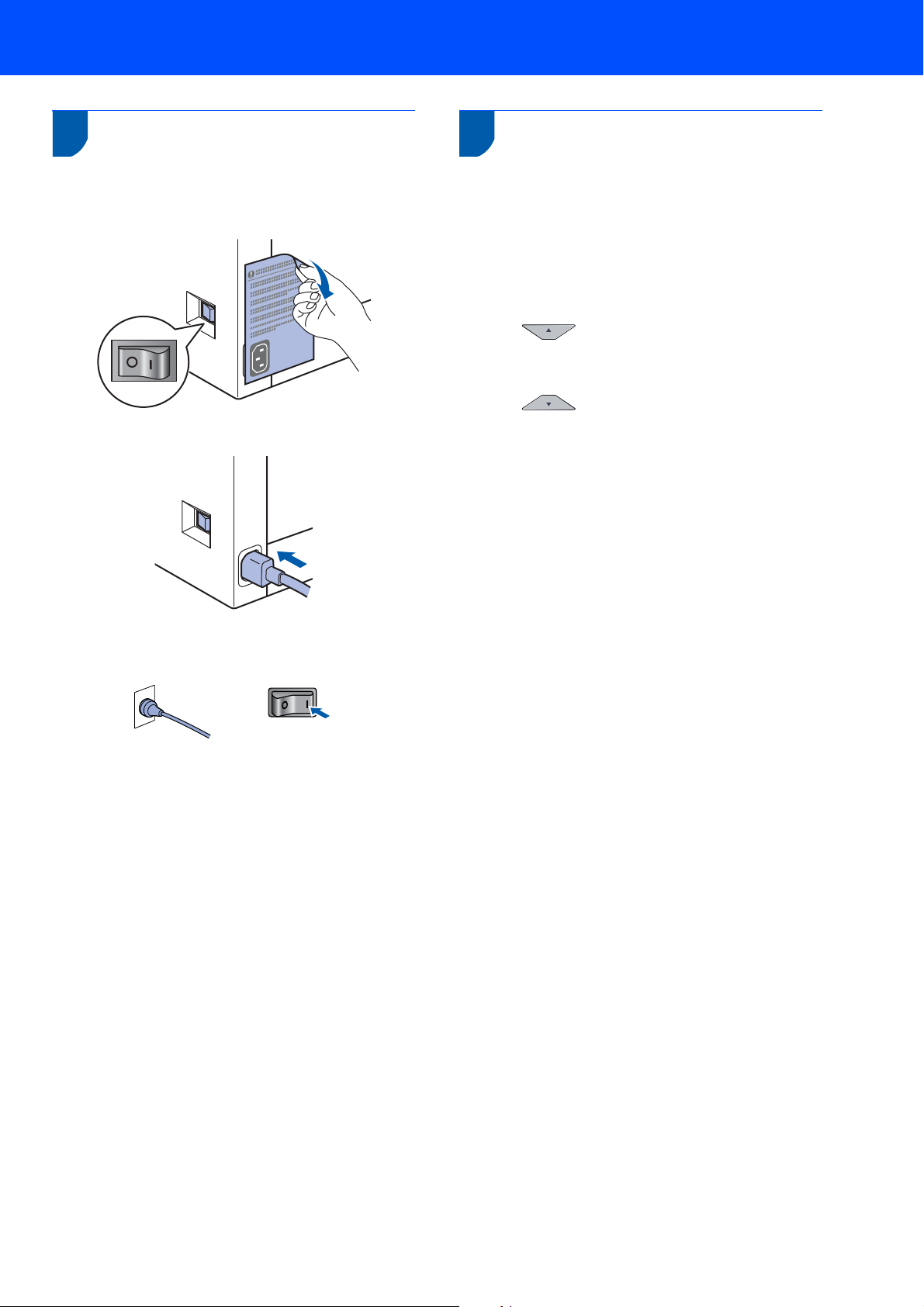
安装本设备
4
安装电源线
1 确保电源开关已关闭。 移除覆盖在交流
电源插口上的标签。
2 将交流电源线连接到设备上。
5
可调节对比度使液晶显示屏更亮或更暗。
设置液晶显示屏对比度
1 按功能键。
2 按数字 1。
3 按数字 6。
4 按键增强对比度。
—或—
按键降低对比度。
按 OK 键。
5 按停止 / 退出键。
3 将交流电源插头插入交流电源插座中。
打开电源开关。
7
Page 10

随机光盘 “MFL-Pro Suite”
1
1
Windows
随机光盘“MFL-Pro Suite
®
”
安装 MFL-Pro Suite
可以安装 MFL-Pro Suite 软件和多功能驱动
程序。
安装其他驱动程序或实用程序
可以安装其他的
MFL-Pro Suite
软件实用程序。
文档
查看 HTML 格式的使用说明书、软件使用说
明书和网络使用说明书。 您可访问 Brother
解决方案中心查看 PDF 格式的说明书。 ( 需
连接至因特网进行查看 ) 软件使用说明书和
网络使用说明书包含设备连接计算机时可用
功能的说明。 ( 例如:打印、扫描和网络的
详细信息 )
Macintosh
®
Start Here OSX ( 按这里启动 OSX)
可安装适用于 Mac OS
®
X 10.2.4 或更高版本
的 MFL-Pro Suite,包括打印机驱动程序、
扫描驱动程序、 Brother ControlCenter2 和
BRAdmin Light。
Documentation ( 文档 )
查看 HTML 格式的使用说明书、软件使用说
明书和网络使用说明书。 您可访问 Brother
解决方案中心查看 PDF 格式的说明书。 ( 需
连接至因特网进行查看 ) 软件使用说明书和
网络使用说明书包含设备连接计算机时可用
功能的说明。 ( 例如:打印、扫描和网络的
详细信息 )
Brother Solutions Center (Brother 解
决方案中心 )
登录 Brother 解决方案中心了解常见问题解
答、使用说明书、驱动程序更新和使用本设
备的提示。 ( 需连接至因特网进行查看 )
耗材信息
访问我们的网站
http://www.brother-cn.net/supply.html
解 Brother 原装 / 正品耗材的相关信息。
修复
MFL-Pro Suite (
仅适用于
USB
若在安装 MFL-Pro Suite 过程中出现错误,
使用此选项可自动修复并重新安装 MFL-Pro
Suite。
注释
MFL-Pro Suite 包括打印机驱动程序、扫
描驱动程序、 Brother ControlCenter3、
Presto!
®
PageManager®。 Presto!®
PageManager® 是用于扫描和浏览文档的
文档管理应用程序。
8
以了
用户
Brother Solutions Center (Brother 解
决方案中心 )
登录 Brother 解决方案中心了解常见问题解
答、使用说明书、驱动程序更新和使用本设
备的提示。 ( 需连接至因特网进行查看 )
®
Presto!
您可安装 Presto!
PageManager®
®
PageManager®来增加
Brother ControlCenter2 的 OCR 功能并轻松
)
扫描、共享和管理照片和文档。
Utilities ( 实用程序 )
可使用此文件夹中包含的以下两种实用程序。
Presto!® PageManager® UnInstaller
BRAdmin Light
Page 11

步骤
请在本页上选择您使用的操作系统和接口电缆的提示。
最新的驱动程序和文件以及有关问题的最佳解决方案,请直接从光盘/驱动程序中访问
或直接登录
2
http://solutions.brother.com
安装驱动程序和软件
。
Brother Solutions Center (Brother
解决方案中心
)
Windows
对于 USB 接口电缆用户 ................................................................................................................. 10
对于网络接口用户 ........................................................................................................................... 13
( 适用于 Windows Server
Macintosh
对于 USB 接口电缆用户 ................................................................................................................. 18
对于网络接口用户 ........................................................................................................................... 20
®
®
2003,请参见网络使用说明书第 5 章 )
®
本快速安装指南中的 Windows®屏幕基于 Windows®XP。
本快速安装指南中的 Mac OS
®
X 屏幕基于 Mac OS® X 10.4。
9
Page 12

步骤
®
2
1
1
安装驱动程序和软件
对于
USB
(
适用于
Vista
™
接口电缆用户
Windows® 2000
)
专业版
/ XP / XP
专业版
x64
版本
Windows
/ Windows
®
Windows
USB
重要事项
请确保已完成第 4 至 7 页上步骤 1 安装本
设备中的所有操作及设置。
注释
• 在安装 MFL-Pro Suite 前关闭所有正在运
行的应用程序。
• 随机光盘包含 Presto!® PageManager®。
此软件仅支持 Windows® 2000 (SP4 或更
高版本 )、 XP (SP2 或更高版本 )、 XP 专
业版 x64 版本和 Windows Vista™。 在安
装 MFL-Pro Suite 前请升级到最新版本的
Windows
®
Service Pack。
1 若您已连接了接口电缆,关闭设备并断
开设备与交流电源插座及计算机的连
接。
4 将出现光盘主菜单。 点击安装 MFL-
Pro Suite。
注释
• 如果未出现此窗口,请从 Brother 光盘的
®
根目录文件夹中使用 Windows
行 start.exe 程序。
• 对于 Windows Vista™,当出现用户帐户
控制屏幕时,点击允许。
浏览器运
2 打开计算机。 ( 您必须以管理员身份登
录 )
3 将 Windows
光驱中。 如果屏幕上出现型号名称选
项,选择本设备。 如果出现语言选择屏
幕,选择语言。
10
®
随机光盘插入 CD-ROM
5 阅读并接受 Presto!
许可证协议后,点击是。
®
PageManager®
Presto!® PageManager® 将自动开始安
装,接着将进行 MFL-Pro Suite 的安
装。
Page 13

安装驱动程序和软件
Windows
®
6 出现 Brother MFL-Pro Suite 软件许可
证协议窗口时,如果您同意该软件许可
证协议,请点击是。
7 选择本地连接,然后点击下一步。 将继
续进行程序安装。
8 当出现该屏幕时,将 USB 接口电缆的
一端连接到计算机上,然后再将其另一
端连接到设备上。
®
USB
Windows
注释
若想安装 PS 驱动程序 (Brother 的
BR-Script 驱动程序 ),选择自定义安装,
然后遵循屏幕提示进行操作。 当出现选择
功能屏幕时,选择 PS 打印机驱动程序,
然后继续遵循屏幕提示进行操作。
不正确的安装
请勿将本设备连接到键盘上的 USB 端口
或无电源的 USB 集线器上。 Brother 建议
您直接将本设备连接到计算机上。
9 将交流电源插头插入交流电源插座中。
打开电源开关。
Brother 驱动程序将自动开始安装。 安
装屏幕将逐个出现,请稍等。
不正确的安装
安装过程中请勿取消任何屏幕。
11
Page 14

步骤
®
USB
Windows
2
安装驱动程序和软件
10 当出现在线注册屏幕时,请选择并遵循
屏幕提示进行操作。
11 点击完成重新启动计算机。 ( 您必须以
管理员身份登录 )
Windows
®
注释
•
XML Paper Specification
打印机驱动程序
XML Paper Specification 打印机驱动程序
是最适合用于从使用 XML Paper
Specification 格式文件的应用程序中进行
打印的驱动程序,请访问 Brother
Solutions Center (兄弟解决方案中心)
http://solutions.brother.com
下载最新的驱
动程序。
• 计算机重新启动后,将自动运行安装诊断
程序。 如果安装失败,将出现安装结果窗
口。 如果安装诊断程序显示出现错误,请
遵循屏幕提示进行操作或阅读在线帮助和
在开始 /( 所有 ) 程序 /Brother/DCP-
XXXX 中的常见问题解答。
MFL-Pro Suite ( 包括打印机驱动程
序和扫描驱动程序 ) 已安装完成。
12
Page 15

安装驱动程序和软件
Windows
®
2
对于网络接口用户
(
适用于
Vista
Windows® 2000
™
)
专业版
重要事项
请确保已完成第 4 至 7 页上步骤 1 安装本
设备中的所有操作及设置。
注释
随机光盘包含 Presto!
此软件仅支持 Windows
®
PageManager®。
®
2000 (SP4 或更
高版本 )、 XP (SP2 或更高版本 )、 XP 专
业版 x64 版本和 Windows Vista™。 在安
装 MFL-Pro Suite 前请升级到最新版本的
Windows
®
Service Pack。
1 关闭设备并从交流电源插座中拨出交流
电源插头。
/ XP / XP
专业版
x 64
版本
/ Windows
5 将随机光盘插入 CD-ROM 光驱中。 如
果屏幕上出现型号名称选项,选择本设
备。 如果出现语言选择屏幕,选择语
言。
6 将出现光盘主菜单。 点击安装
MFL-Pro Suite。
®
网络
Windows
2 将网络接口电缆连接到设备,然后将其
连接到网络。
3 将交流电源插头插入交流电源插座中。
打开电源开关。
4 打开计算机。 ( 您必须以管理员身份登
录 ) 安装 MFL-Pro Suite 前,请关闭所
有正在运行的应用程序。
注释
安装前,如果正在使用个人防火墙软件,
请将其禁用。 安装完毕后,重新启动个人
防火墙软件。
注释
• 如果未出现此窗口,请从 Brother 光盘的
®
根目录文件夹中使用 Windows
浏览器运
行 start.exe 程序。
• 对于 Windows Vista™,当出现用户帐户
控制屏幕时,点击允许。
13
Page 16

步骤
2
安装驱动程序和软件
Windows
®
®
Windows
7 阅读并接受 Presto!
可证协议后, 点击是。
®
PageManager®许
Presto!® PageManager® 将自动开始安
网络
装,接着将进行 MFL-Pro Suite 的安
装。
8 出现 Brother MFL-Pro Suite 软件许可
证协议窗口时,如果您同意该软件许可
证协议,请点击是。
10 如果网络中已配置本设备,请从列表中
选择该设备,然后点击下一步。 如果只
有一台 Brother 设备连接到网络上,此
窗口不会出现,将自动选择本设备。
如果设备的 IP 地址栏中显示 APIPA,
点击配置 IP 地址,并输入适合您网络
的设备 IP 地址。
注释
如果网络中未配置设备,将出现以下屏
幕。
9 选择网络连接,然后点击下一步。
注释
若想安装 PS 驱动程序 (Brother 的
BR-Script 驱动程序 ),选择自定义安装然
后遵循屏幕提示进行操作。 当出现选择功
能屏幕时,选择 PS 打印机驱动程序,然
后继续遵循屏幕提示进行操作。
点击确定。
出现配置 IP 地址窗口。 遵循屏幕提示输
入适合您网络的设备 IP 地址。
11 Brother 驱动程序将自动开始安装。 安
装屏幕将逐个出现,请稍等。
不正确的安装
安装过程中请勿取消任何屏幕。
注释
对于 Windows Vista™,当出现此屏幕
时,选中复选框,然后点击安装。
14
Page 17

安装驱动程序和软件
Windows
®
12 当出现在线注册屏幕时,请选择并遵循
屏幕提示进行操作。
13 点击完成重新启动计算机。
( 您必须以管理员身份登录 )
MFL-Pro Suite 已安装完成。
注释
XML Paper Specification
•
打印机驱动程序
XML Paper Specification 打印机驱动程序
是最适合用于从使用 XML Paper
Specification 格式文件的应用程序中进行
打印的驱动程序,请访问 Brother
Solutions Center (兄弟解决方案中心)
http://solutions.brother.com
下载最新的驱
动程序。
• MFL-Pro Suite 包括网络打印机驱动程
序、网络扫描驱动程序、 Brother
ControlCenter3、 Presto!
®
PageManager
®
Presto!
Page Manager® 是用于浏览扫描
。
®
文档的文档管理应用程序。
•
计算机重新启动后,将自动运行安装诊断程
序。
如果安装失败,将出现安装结果窗口。
如果安装诊断程序显示出现错误,请遵循屏
幕提示进行操作或阅读在线帮助和在
(
所有)程序
/Brother/DCP-XXXX
开始
中的常
见问题解答。
®
网络
Windows
/
• 一旦确认安装后可以打印,请重新启动个
人防火墙软件。
• 对于网络扫描,计算机中的防火墙设置可
能阻止了必要的网络连接。
请遵循下页操作说明配置您的 Windows
防火墙。 如果您正在使用个人防火墙软
件,请参见防火墙软件的使用说明书或者
联系软件制造商。
®
15
Page 18

步骤
2
安装驱动程序和软件
防火墙设置
6.
点击确定。
Windows
®
®
Windows
对于网络扫描和打印,计算机中的防火墙设
置可能阻止了必要的网络连接。 如果您正在
®
使用 Windows
Windows
®
防火墙,遵循用于
XP SP2 或 Windows Vista™ 的说
明进行操作。 如果您正在使用个人防火墙软
件,请参见防火墙软件的使用说明书或者联
系软件制造商。
网络
对于 Windows
®
XP SP2 用户:
1 点击开始按钮、控制面板,然后点击
Windows 防火墙。
确保常规选项卡上的 Windows 防火墙
设置为启用。
2 点击高级选项卡,然后点击设置 ... 按
钮。
1
2
3
4
5 点击添加按钮。
6 若您的网络连接仍旧有问题,点击添加
按钮。
7 为网络扫描和网络打印添加端口 137,
输入以下信息:
1.
在服务描述中:
输入任何说明,例如 “Brother
Network Print”。
2.
在在您的网络上主持此服务的计算
机的名称或 IP 地址 ( 例如
192.168.0.12) 中:
输入 “Localhost” 。
3.
在此服务的外部端口号中:
输入 “137”。
3 点击添加按钮。
4 为网络扫描添加端口 54925,输入以下
信息:
1.
在服务描述中:
输入任何说明,例如 “Brother
Scanner” 。
2.
在
在您的网络上主持此服务的计算机
的名称或
中:
输入 “Localhost”。
3.
在此服务的外部端口号中:
输入 “54925”。
4.
在此服务的内部端口号中:
输入 “54925”。
IP
地址(例如
192.168.0.12)
4.
在此服务的内部端口号中:
输入 “137”。
5.
确认已选择了 UDP。
6.
点击确定。
8 确保添加并选择了新的设置,然后点击
确定。
16
5.
确认已选择了 UDP。
Page 19

安装驱动程序和软件
Windows
®
对于 Windows Vista™ 用户:
1 点击开始按钮、控制面板、网络和
Internet , Windows 防火墙,然后点
击更改设置。
2 当出现用户帐户控制屏幕时,请执行以
下操作。
管理员身份的用户: 点击继续。
不是管理员身份的用户: 输入管理
员密码,然后点击确定。
6 为网络扫描添加端口 54925,输入以下
信息:
1.
在名称中: 输入任何说明,例如
“Brother Scanner”。
2.
在端口号中: 输入 “54925”
3.
确认已选择了 UDP。
然后,点击确定。
1
2
3
7 点击添加端口 ... 按钮。
8 确保添加并选择了新的设置,然后点击
应用。
®
网络
Windows
3 确保常规选项卡上的 Windows 防火墙
设置为启用。
4 点击例外选项卡。
9 若您的网络连接如网络扫描或打印仍旧
有问题,选中例外选项卡中的文件和打
印机共享复选框,然后点击确定。
5 点击添加端口 ... 按钮。
17
Page 20

步骤
2
安装驱动程序和软件
Macintosh
®
3
对于
USB
接口电缆用户
适用于 Mac OS® X 10.2.4 或更高版本
重要事项
请确保已完成第 4 至 7 页上步骤 1 安装本
设备中的所有操作及设置。
注释
®
对于 Mac OS
®
请将版本升级至 Mac OS
X 10.2.0-10.2.3 的用户,
®
X 10.2.4 或更
高版本。
USB
Macintosh
1 将 USB 接口电缆的一端连接到计算机
上,然后将其另一端连接到设备。
4 双击 Start Here OSX ( 按这里启动
OSX ) 图标,开始安装。
请遵循屏幕提示进行操作。
软件安装将持续几秒钟,请等待。 安装
完成后点击 Restart ( 重新启动 ),完成
软件的安装。
不正确的安装
请勿将本设备连接到键盘上的 USB 端口
或无电源的 USB 集线器上。 Brother 建议
您直接将本设备连接到计算机上。
注释
确保已连接电源线并打开设备。
2 打开 Macintosh
3 将随机光盘插入 CD-ROM 光驱中。
®
。
注释
请参见光盘上的软件使用说明书来安装
PS 驱动程序。
5 Brother 软件将搜索 Brother 设备。 这
时将出现以下屏幕。
6 当出现该屏幕时,点击好。
对于 Mac OS® X 10.3.x 或更高版本
用户:
MFL-Pro Suite、 Brother 打印机驱
动程序、扫描驱动程序和 Brother
ControlCenter2 已安装完成。
转到步骤 11。
18
Page 21

安装驱动程序和软件
Macintosh
®
7 对于 Mac OS
点击添加。
8 选择 USB。
9 选择您的型号名称,然后点击添加。
®
X 10.2.4-10.2.8 用户:
11 要安装 Presto!
®
PageManager®,双 击
Presto! PageManager 图标并遵循屏
幕提示进行操作。
注释
安装 Presto!® PageManager® 后, OCR
性能便已添加到 Brother ControlCenter2
®
中。 您可使用 Presto!
PageManager® 轻
松地扫描、共享和管理照片和文档。
Presto!® PageManager® 已安装完
成。
®
USB
Macintosh
10 点击打印机设置实用程序,然后点击退
出打印机设置实用程序。
MFL-Pro Suite、 Brother 打印机驱
动程序、扫描驱动程序和 Brother
ControlCenter2 已安装完成。
19
Page 22

步骤
2
安装驱动程序和软件
Macintosh
®
4
对于网络接口用户
适用于 Mac OS® X 10.2.4 或更高版本
重要事项
请确保已完成第 4 至 7 页上步骤 1 安装本
设备中的所有操作及设置。
4 双击 Start Here OSX ( 按这里启动
OSX ) 图标,开始安装。
请遵循屏幕提示进行操作。
1 将网络接口电缆连接到设备,然后将其
连接到网络。
软件安装将持续几秒钟,请等待。 安装
完成后点击 Restart ( 重新启动 ),完成
®
注释
网络
Macintosh
确保已连接电源线并打开设备。
2 打开 Macintosh
®
。
软件的安装。
注释
请参见光盘上的网络使用说明书来安装
PS 驱动程序。
3 将随机光盘插入 CD-ROM 光驱中。
20
Page 23

安装驱动程序和软件
Macintosh
®
5 Brother 软件将搜索 Brother 设备。 这
时将出现以下屏幕。
注释
• 如果网络中已配置本设备,请从列表中选
择该设备,然后点击确定。 如果只有一台
Brother 设备连接到网络上,此窗口不会
出现,将自动选择本设备。 转到步骤 6。
• 当出现该屏幕时,点击好。
6 当出现该屏幕时,点击好。
对于 Mac OS® X 10.3.x 或更高版本
用户:
MFL-Pro Suite、 Brother 打印机驱
动程序、扫描驱动程序和 Brother
ControlCenter2 已安装完成。
转到步骤 11。
7 对于 Mac OS
点击添加。
®
X 10.2.4-10.2.8 用户:
®
在显示名称栏中输入 Macintosh® 的名
称,最多 15 个字符,然后点击确定。 转
到步骤 6。
可输入任何您想要的名称。
• 如果想使用设备上的扫描键扫描整个网
络,您必须选中用设备上的 “ 扫描到 ” 功
能注册您的计算机框。
• 当按扫描键并选择一个扫描选项时,您输
入的名称将出现在设备的液晶显示屏上。
( 更多信息,请参见光盘上软件使用说明
书的网络扫描 )
8 对于 Mac OS
如下图所示,作出选择。
9 选择您的型号名称,然后点击添加。
®
X 10.2.4-10.2.8 用户:
网络
Macintosh
21
Page 24

步骤
2
安装驱动程序和软件
10 点击打印机设置实用程序,然后点击退
出打印机设置实用程序。
MFL-Pro Suite、 Brother 打印机驱
动程序、扫描驱动程序和 Brother
ControlCenter2 已安装完成。
Macintosh
®
11 要安装 Presto!
®
网络
Macintosh
Presto! PageManager 图标并遵循屏
幕提示进行操作。
®
PageManager®,双 击
注释
安装 Presto!
®
PageManager® 后, OCR
性能便已添加到 Brother ControlCenter2
中。 您可使用 Presto!
®
PageManager® 轻
松地扫描、共享和管理照片和文档。
Presto!® PageManager® 已安装完
成。
22
Page 25

对于网络用户
1
1
BRAdmin Light
实用程序(适用于
Windows®用户
)
BRAdmin Light 是一个用于为 Brother 网络连接设备进行初始设置的实用程序。 也可以在您的
网络中搜索 Brother 产品、查看状态和配置如 IP 地址等基本网络设置。
关于 BRAdmin Light 的更多信息,请登录 http://solutions.brother.com
。
注释
若需要更高级的打印机管理程序,可从 http://solutions.brother.com
下载最新版本的 Brother
BRAdmin 专业版实用程序。
安装 BRAdmin Light 配置实用程序
使用 BRAdmin Light 设置您的 IP 地 址、子网掩码以及网关
注释
默认的打印服务器密码为 “access”。 您可
使用 BRAdmin Light 更改该密码。
1 点击菜单屏幕上安装其他驱动程序或实
用程序。
注释
若在您的网络中有一台
DHCP/BOOTP/RARP
服务器,就不必进行以下操作。 打印服务器
将自动获取其
IP
地址。
1 启动 BRAdmin Light。 它将自动搜索新
设备。
2 点击 BRAdmin Light,然后遵循屏幕
提示进行操作。
2 双击未配置的设备。
3 在引导方式中选择 STATIC ( 静态 )。 输
入 IP 地址、子网掩码以及网关,然后
点击确定。
4 地址信息将被保存到设备中。
23
Page 26

对于网络用户
2
BRAdmin Light
实用程序(适用于
Mac OS® X
用户
)
BRAdmin Light 是一个用于为 Brother 网络连接设备进行初始设置的实用程序。 也可以在您的
网络中搜索 Brother 产品、查看状态和配置基本网络设置,如搜索一台运行 Mac OS® X 10.2.4
或更高版本的计算机的 IP 地址。
当安装了打印机驱动程序后,将自动安装 BRAdmin Light 软件。 若您已安装了打印机驱动程
序,就不需要再次进行安装。 关于
使用 BRAdmin Light 设置您的 IP 地 址、子网掩码以及网关
BRAdmin Light
的更多信息,请登录
http://solutions.brother.com
3 双击 BRAdmin Light.jar 文件并且运行
该软件。 BRAdmin Light 将自动搜索新
设备。
。
注释
•
若在您的网络中有一台
DHCP/BOOTP/RARP
服务器,就不必进行以下操作。 打印服务器
将自动获取其
IP
地址。
• 请确保计算机安装了 Java™ 1.4.1_07 或
更高版本的客户端软件。
• 默认的打印服务器密码为 “access”。 您可
4 双击未配置的设备。
使用 BRAdmin Light 更改该密码。
1 双击桌面上的 Macintosh HD 图标。
2 选择资源库、 Printers、 Brother 和
Utilities。
5
在
Boot Method (
STATIC (
地址)、
Gateway (
静态)。 输入
Subnet Mask (
网关),然后点击
引导方式)中选择
IP Address (IP
子网掩码)和
6 地址信息将被保存到设备中。
OK
。
24
Page 27

对于网络用户
3
网络基本管理(网络浏览器
)
配有网络服务器的 Brother 打印机服务器允
许您使用 HTTP ( 超文本传输协议 ) 监控它的
状态或更改它的一些配置设置。
注释
• 用户名为 “admin”,默认密码为
“access”。 您可使用网络浏览器更改该
密码。
•
我们建议
Internet Explorer 6.0
Firefox® 1.0 (
用户使用
浏览器中的
处于激活状态。
Safari™ 1.2
JavaScript
先知道打印服务器的
Windows®
或更高版本),
Safari™ 1.0。
JavaScript 和 Cookies
或更高版本以激活
用户使用
®
(
或更高版本)或
Microsoft
Macintosh
请确保您使用的
我们建议您升级到
始终
。 要使用网络浏览器,您需要
IP
地址。
4
将网络设置恢复为出厂默认设置
要将所有内部打印 / 扫描服务器的网络设置
恢复为出厂默认设置,请遵循以下步骤。
1 请确保设备未在使用,然后断开设备上
的所有电缆 ( 除电源线 )。
2 按功能键,然后按数字 4、 0。
3 按数字 1 选择 Reset ( 重置 )。
4 按数字 1 选择 Yes ( 是 )。
®
5 设备将自动重新启动。 启动后再次连接
电缆。
1 打开您的浏览器。
2 在您的浏览器中输入:
http://printer_ip_address/
(“printer_ip_address” 是打印机或打印
服务器名称的 IP 地址 )
例如: http://192.168.1.2/
请参见随机光盘上的网络使用说明书
的第 2 章。
25
Page 28

耗材及可选件
1
1
本设备有以下可选配件。 您可添加更多内存以扩展设备功能。
可选内存
您可通过安装 (144-pin SO-DIMM) 内存模块扩展
内存。 更多详细信息请参见使用说明书的附录 B。
DIMM 内存
2
耗材
需要更换耗材时,液晶显示屏将显示错误信息。
关于设备耗材的详细信息,请登录 http://solutions.brother.com 或联系您当地的 Brother 经销
商。
墨粉盒 硒鼓单元
<
标准墨粉盒>
<
高容量墨粉盒
TN-170C/TN-170M/TN-170Y/TN-170BK
DR-170CL
> TN-175C/TN-175M/TN-175Y/TN-175BK
转印带单元 (BU-100CL) 废粉仓 (WT-100CL)
26
Page 29

商标
brother 标识是 Brother Industries, Ltd. 的注册商标。
brother 是 Brother Industries, Ltd. 的注册商标。
Multi-Function Link( 多功能链接 ) 是 Brother International Corporation 的注册商标。
Microsoft、 Windows 和 Windows 服务器是微软公司在美国和其他国家的注册商标。
Windows Vista 是微软公司在美国和其他国家的注册商标或商标。
Macintosh 和 TrueType 是苹果公司的注册商标。
Postscript 和 Postscript 3 是 Adobe 系统公司的注册商标或商标。
Presto! PageManager 是力新国际科技有限公司的注册商标。
本说明书中提及的软件名称都有一份软件许可证协议,此协议指明了其相应的所有者。
本说明书中提及的品牌和产品名称都是其相应公司的商标或注册商标。
编辑及出版声明
本说明书的出版在兄弟工业株式会社监督下编辑出版,包含有最新产品的说明和规格。
本说明书内容及产品规格如有更改,恕不另行通知。
Brother 公司保留对包含在本使用说明书中的产品规格和内容做出更改的权利,恕不另行通知,同时由于使用本说明书所包含的内容所造成的
任何损坏 ( 包括后果 ),包括但不限于本出版物的排版及其他错误, Brother 公司将不承担任何责任。
本产品专为专业环境使用设计。
© 2007 Brother Industries, Ltd. © 1998-2007 TROY Group, Inc. © 1983-2007 太平洋软件有限公司。 本产品包括由 Elmic Systems 公司开发
的 “KASAGO TCP/IP” 软件。 ICC 文件 2003 部分版本归 European Color Initiative, www.eci.org 所有。版权所有
Page 30

CHN
